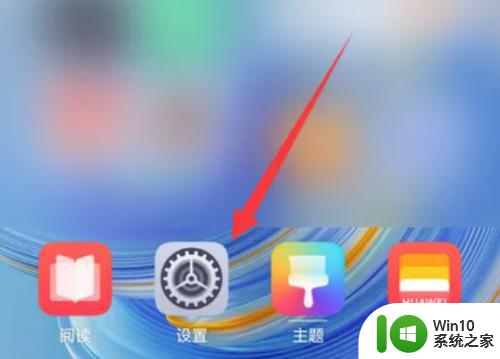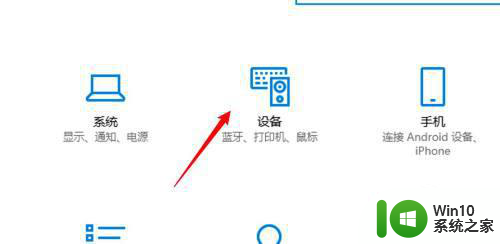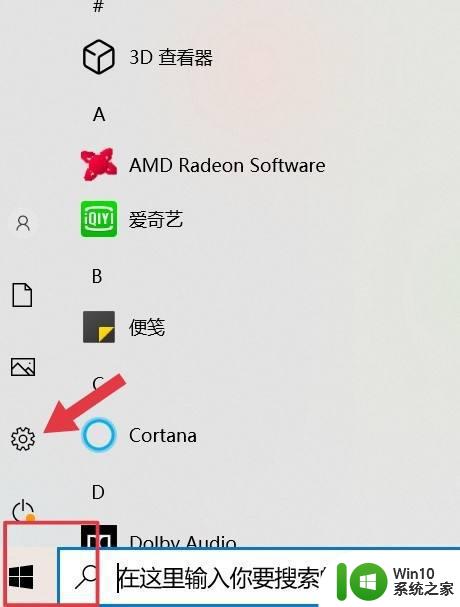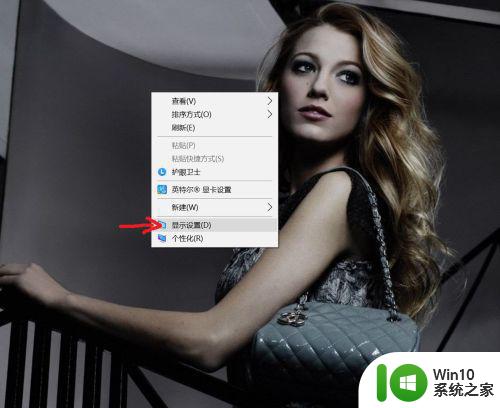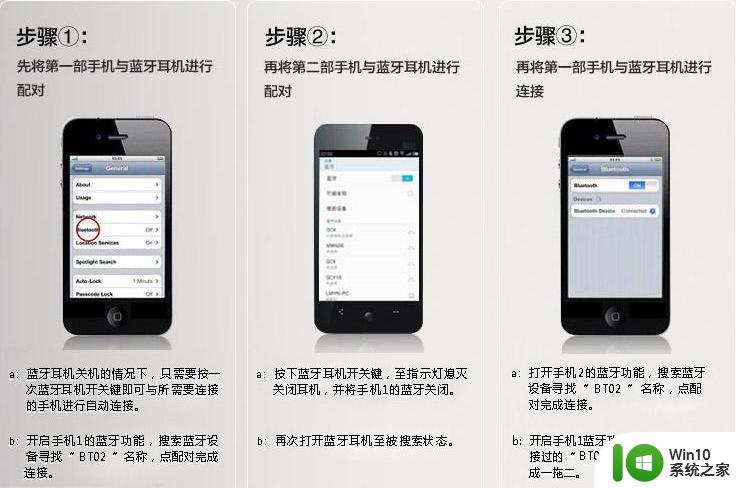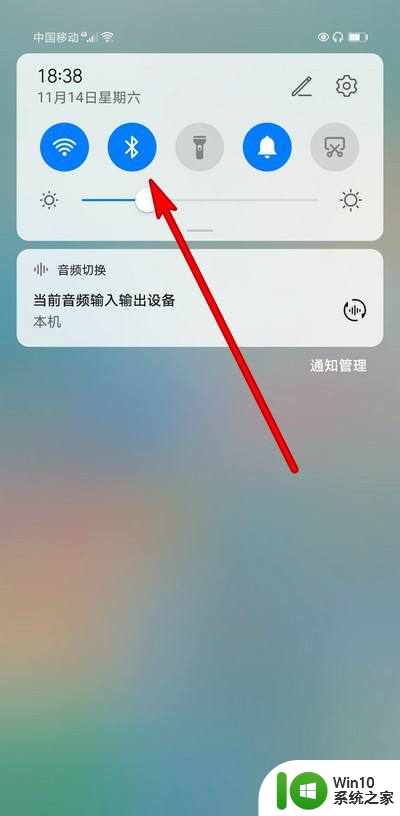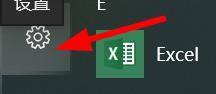华硕笔记本怎么连接蓝牙耳机 华硕电脑蓝牙耳机连接方法
更新时间:2024-09-30 09:44:17作者:jiang
华硕笔记本作为一款高性能电脑,拥有强大的蓝牙功能,可以轻松连接各种外部设备,包括蓝牙耳机,连接华硕笔记本和蓝牙耳机非常简单,只需按照以下步骤操作即可。
具体步骤:
1.点击设置选项
点击开始界面的设置选项。
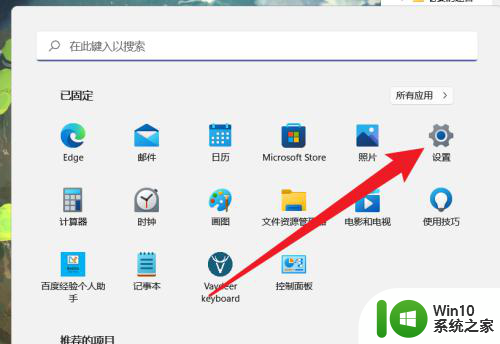
2.点击蓝牙和其他设备
点击设置菜单的蓝牙和其他设备。
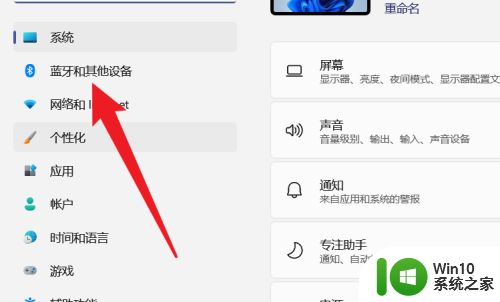
3.开启蓝牙功能
开启界面的蓝牙功能。
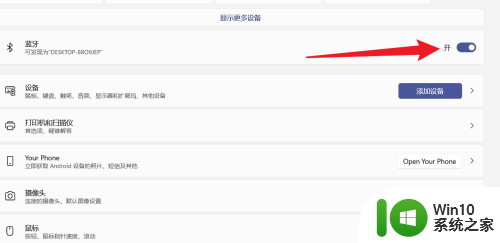
4.点击添加设备按钮
点击界面的添加设备按钮。
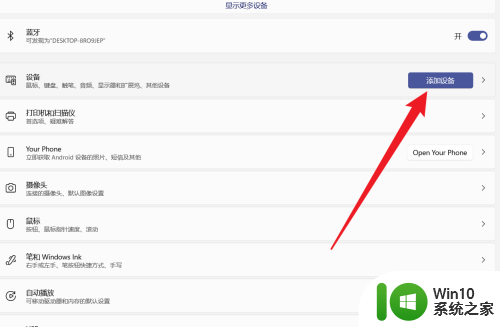
5.点击蓝牙选项
点击添加设备界面的蓝牙选项。
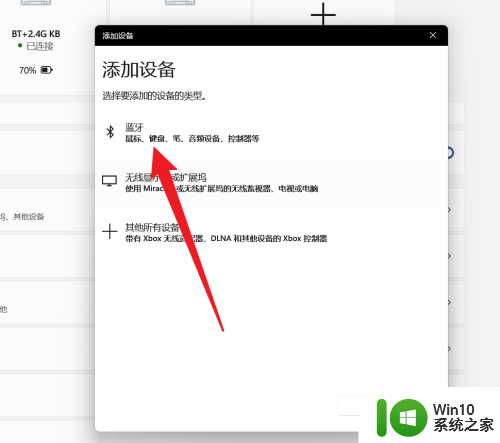
6.连接蓝牙设备
点击需要连接的蓝牙耳机设备完成连接。
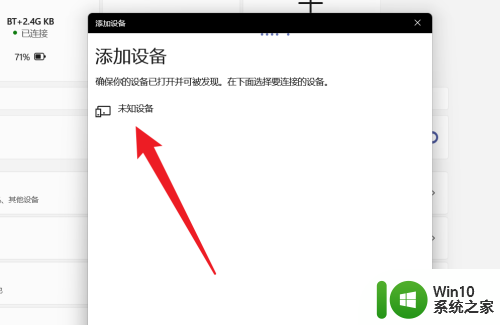
以上是关于如何连接华硕笔记本与蓝牙耳机的全部内容,如果你遇到了这种情况,可以尝试按照以上方法解决,希望对大家有所帮助。